MikrotikOS yang ada di virtualbox tidak akan bisa terdeteksi langsung menggunakan winbox, maka dari itu setting awal mau tidak mau harus menggunakan console. Silahkan mulai/start mikrotikOS yang sudah anda import, setelah loading, masukan username : admin dan password : untuk kondisi default password kosong atau tidak ada password jadi langsung enter saja.
jika sudah loading silahkan login menggunakan username : admin dan password kosong saja (langsung enter).
setelah login akan terlihat console MikrotikOS, nah disinilah konfigurasi awal kita sebelum menggunakan winbox.
Tampilan console mikrotik di virtualbox
perlu diketahui virtualbox merupakan komputer virtual yang konfigurasinya bisa kita siapkan sesuai kebutuhan. kartu network yang akan kita pasangkan secara virtual di virtualbox untuk mikrotik ini adalah 3, satu untuk brige ke wifi yang akan terkoneksi ke indihome, dua untuk internal network dan tiga untuk brige ke Lan card untuk penggunaan hotspot (jadi nanti pelanggan akan aksess melalui jalur hostspot ini dan aksesnya akan dikelola nanti oleh mikrotik). penulis dalam mepraktekan ini menggunakan Netbook Asus EeePC 1000HA, Jadul memang tapi lebih dari cukup untuk membuat bisnis hotspot. kita langsung aja ke konfigurasi networkcard virtualbox :
silahkan matikan terlebih dahulu mesin virtual mikrotik yang sedang berjalan dengan mengetik perintah
[admin@Mikrotik] system shutdown
jika ada pertanyaan ketik Y
atau
[admin@Mikrotik] sy sh
jika ada pertanyaan ketik Y
setelah mesin virtual mati, klik mesin Mikrotik di GUI virtualbox
lalu tekan configuration / pengaturan dan pilih Network/Jaringan karena virtualbox saya menggunakan bahasa indonesia maka pada gambar dibawah menunya Jaringan.
Virtualbox mempunyai 4 virtual network yang siap digunakan namun secara default virtualbox mengaktifkan satu jaringan saja, maka dari itu kita aktifkan 2 network lagi untuk kebutuhan bisnis hotspot yang kita bahas ini. Konfigurasikan network sesuai kebutuhan seperti dibawah ini :
Network 1 : Adapter terbridge / Briged
wpl1s0 (perangkat wifi laptop)
Network 2 : Jaringan Internal / Internal Network
IntNet (untuk terhubung ke mesin virtual lain di virtualbox)
Network 3 : Adapter terbridge / Bridged
enp3s0 (perangkat LAN laptop anda)
dibawah ini adalah screenshoot setting Network
Network 1
Network 2
Network 3
setelah selesai klik OK.
jika persiapan virtual network sudah di konfigurasi sekarang kita buka/jalankan kembali mesin virtual MikrotikOS untuk mengkonfigurasi keperluan bisnis hotspot ini.
lalu ketik perintah dibawah ini
[admin@Mikrotik] interface print
perintah diatas untuk menampilkan interface yang terdeteksi oleh MikrotikOS ini, karena yang kita aktifkan di virtualbox hanya tiga interface, maka yang terdeteksi hanya tiga interface yaitu :
0 ether1
1 ether2
2 ether3
nah sekarang kita setting interface yang sudah terdeteksi masing masing seperti dibawah ini
>> ether1 rubah menjadi Indihome sebagai sumber koneksi ke internet
>> ether2 rubah menjadi Internal
>> ether3 rubah menjadi Hotspot sebagai sumber koneksi antara pelanggan dan Penyedia Hotspot
cara setting nya adalah sebagai berikut :
[admin@Mikrotik] interface set ether1 name=Indihome
lalu lanjutkan dengan mensetting ether2 perintahnya :
admin@Mikrotik] interface set ether2 name=Internal
lalu lanjutkan dengan mensetting ether3 perintahnya :
admin@Mikrotik] interface set ether3 name=Hotspot
coba cek untuk melihat hasil setting diatas dengan mengetik perintah :
admin@Mikrotik] interface print
selanjutnya kita akan mensetting IP address dari masing masing interface, konfig nya adalah sebagai berikut
Indihome : 192.168.100.10
Internal : 192.168.57.10
Hotspot : 192.168.1.1
keterangan :
interface Indihome (ether1) karena setting modem indihome saya 192.168.100.1 maka saya setting interface indihome (ethernet1) menjadi 192.168.100.10 sementara wifi laptop saya setting dynamic dan terdeteksi beralamat 192.168.100.19
Interface Internal (ether2) saya setting 192.168.57.10 untuk keperluan koneksi dengan virtual client di virtualbox
Interface Hotspot (ether3) saya setting 192.168.1.1 sementara LAN fisiknya (Laptop) saya setting 192.168.1.10
sekarang kita ikuti cara setting nya di console
admin@Mikrotik] ip address add address=192.168.100.10/24 interface=Indihome
selanjutnya untuk memberikan alamat ip pada interface Internal
admin@Mikrotik] ip address add address=192.168.57.10/24 interface=Internal
sekarang kita berikan alamat IP untuk interface Hotspot
admin@Mikrotik] ip address add address=192.168.1.1/24 interface=Hotspot
untuk melihat setingan IP yang sudah di input ketik perintah dibawah ini
admin@Mikrotik] ip address print
setelah kita setting IP address, selanjutnya kita setting DNS server, gunanya menjadikan mikrotik sebagai DNS server perintahnya adalah
admin@Mikrotik] ip dns set servers=192.168.100.10 allow-remote-requests=yes
jika dns set sudah di konfigurasi maka winbox sudah siap untuk dikoneksikan, selanjutanya kita konfig kebutuhan bisnis hotspot ini di winbox
buka winbox dengan mengetikan winbox di terminal linux
masukan alamat ip interface Indihome (ether1), berarti 192.168.100.10
masukan username admin dan password kosongkan saja seperti gambar berikut
berikut tampilan dashboard winbox jika anda telah berhasil login/masuk
setelah login akan terlihat console MikrotikOS, nah disinilah konfigurasi awal kita sebelum menggunakan winbox.
Tampilan console mikrotik di virtualbox
perlu diketahui virtualbox merupakan komputer virtual yang konfigurasinya bisa kita siapkan sesuai kebutuhan. kartu network yang akan kita pasangkan secara virtual di virtualbox untuk mikrotik ini adalah 3, satu untuk brige ke wifi yang akan terkoneksi ke indihome, dua untuk internal network dan tiga untuk brige ke Lan card untuk penggunaan hotspot (jadi nanti pelanggan akan aksess melalui jalur hostspot ini dan aksesnya akan dikelola nanti oleh mikrotik). penulis dalam mepraktekan ini menggunakan Netbook Asus EeePC 1000HA, Jadul memang tapi lebih dari cukup untuk membuat bisnis hotspot. kita langsung aja ke konfigurasi networkcard virtualbox :
silahkan matikan terlebih dahulu mesin virtual mikrotik yang sedang berjalan dengan mengetik perintah
[admin@Mikrotik] system shutdown
jika ada pertanyaan ketik Y
atau
[admin@Mikrotik] sy sh
jika ada pertanyaan ketik Y
setelah mesin virtual mati, klik mesin Mikrotik di GUI virtualbox
lalu tekan configuration / pengaturan dan pilih Network/Jaringan karena virtualbox saya menggunakan bahasa indonesia maka pada gambar dibawah menunya Jaringan.
Virtualbox mempunyai 4 virtual network yang siap digunakan namun secara default virtualbox mengaktifkan satu jaringan saja, maka dari itu kita aktifkan 2 network lagi untuk kebutuhan bisnis hotspot yang kita bahas ini. Konfigurasikan network sesuai kebutuhan seperti dibawah ini :
Network 1 : Adapter terbridge / Briged
wpl1s0 (perangkat wifi laptop)
Network 2 : Jaringan Internal / Internal Network
IntNet (untuk terhubung ke mesin virtual lain di virtualbox)
Network 3 : Adapter terbridge / Bridged
enp3s0 (perangkat LAN laptop anda)
dibawah ini adalah screenshoot setting Network
Network 1
Network 2
Network 3
setelah selesai klik OK.
jika persiapan virtual network sudah di konfigurasi sekarang kita buka/jalankan kembali mesin virtual MikrotikOS untuk mengkonfigurasi keperluan bisnis hotspot ini.
lalu ketik perintah dibawah ini
[admin@Mikrotik] interface print
perintah diatas untuk menampilkan interface yang terdeteksi oleh MikrotikOS ini, karena yang kita aktifkan di virtualbox hanya tiga interface, maka yang terdeteksi hanya tiga interface yaitu :
0 ether1
1 ether2
2 ether3
nah sekarang kita setting interface yang sudah terdeteksi masing masing seperti dibawah ini
>> ether1 rubah menjadi Indihome sebagai sumber koneksi ke internet
>> ether2 rubah menjadi Internal
>> ether3 rubah menjadi Hotspot sebagai sumber koneksi antara pelanggan dan Penyedia Hotspot
cara setting nya adalah sebagai berikut :
[admin@Mikrotik] interface set ether1 name=Indihome
admin@Mikrotik] interface set ether2 name=Internal
lalu lanjutkan dengan mensetting ether3 perintahnya :
admin@Mikrotik] interface set ether3 name=Hotspot
coba cek untuk melihat hasil setting diatas dengan mengetik perintah :
admin@Mikrotik] interface print
selanjutnya kita akan mensetting IP address dari masing masing interface, konfig nya adalah sebagai berikut
Indihome : 192.168.100.10
Internal : 192.168.57.10
Hotspot : 192.168.1.1
keterangan :
interface Indihome (ether1) karena setting modem indihome saya 192.168.100.1 maka saya setting interface indihome (ethernet1) menjadi 192.168.100.10 sementara wifi laptop saya setting dynamic dan terdeteksi beralamat 192.168.100.19
Interface Internal (ether2) saya setting 192.168.57.10 untuk keperluan koneksi dengan virtual client di virtualbox
Interface Hotspot (ether3) saya setting 192.168.1.1 sementara LAN fisiknya (Laptop) saya setting 192.168.1.10
sekarang kita ikuti cara setting nya di console
admin@Mikrotik] ip address add address=192.168.100.10/24 interface=Indihome
selanjutnya untuk memberikan alamat ip pada interface Internal
admin@Mikrotik] ip address add address=192.168.57.10/24 interface=Internal
sekarang kita berikan alamat IP untuk interface Hotspot
admin@Mikrotik] ip address add address=192.168.1.1/24 interface=Hotspot
untuk melihat setingan IP yang sudah di input ketik perintah dibawah ini
admin@Mikrotik] ip address print
setelah kita setting IP address, selanjutnya kita setting DNS server, gunanya menjadikan mikrotik sebagai DNS server perintahnya adalah
admin@Mikrotik] ip dns set servers=192.168.100.10 allow-remote-requests=yes
jika dns set sudah di konfigurasi maka winbox sudah siap untuk dikoneksikan, selanjutanya kita konfig kebutuhan bisnis hotspot ini di winbox
buka winbox dengan mengetikan winbox di terminal linux
masukan alamat ip interface Indihome (ether1), berarti 192.168.100.10
masukan username admin dan password kosongkan saja seperti gambar berikut
berikut tampilan dashboard winbox jika anda telah berhasil login/masuk







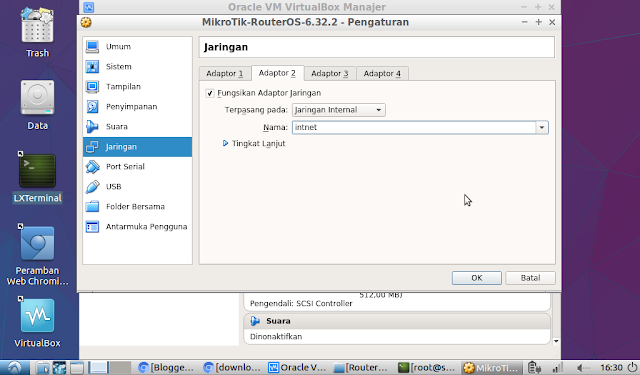







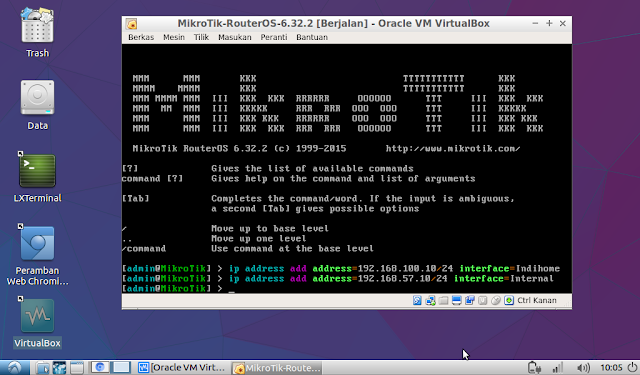

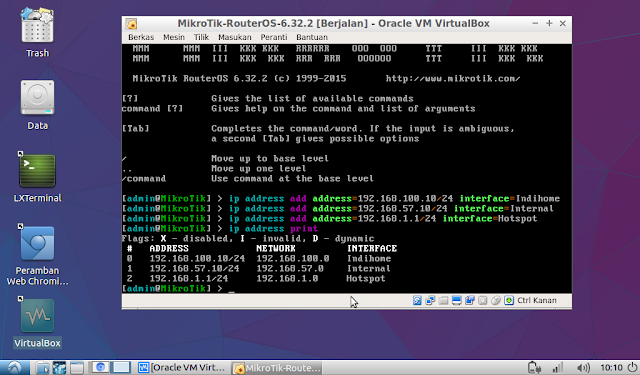




Komentar
Posting Komentar